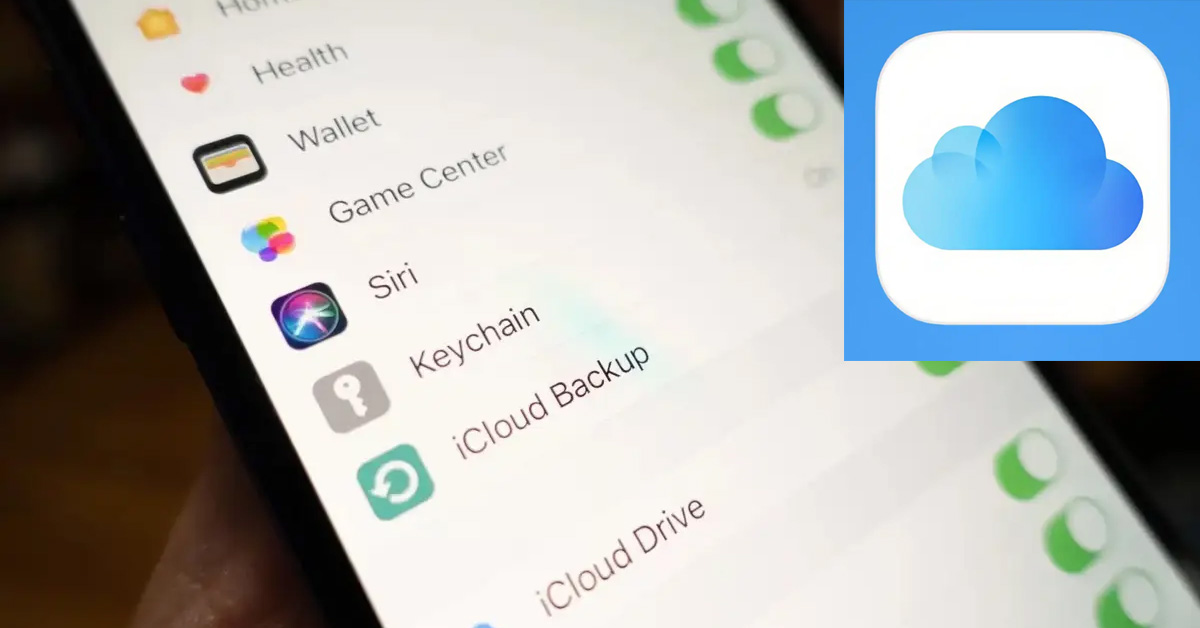
iCloud là một dịch vụ đám mây của Apple giúp người dùng có thể lưu và đồng bộ hóa dữ liệu. Khi đăng ký tài khoản, có thể dùng cách mua thêm dung lượng iCloud để lưu trữ thêm bộ nhớ gồm ảnh, video, ghi chú, tài liệu và nhiều bản sao lưu khác. Cho nên, bài viết này sẽ giúp bạn có thể đăng nhập và đăng xuất iCloud trên iPhone, iPad, Mac và web.
1. Tại sao người dùng cần tài khoản iCloud?
Tài khoản iCloud là một dịch vụ đám mây Apple để bạn có thể lưu trữ và quản lý toàn bộ dữ liệu quan trọng. Nhờ đó, bạn có thể dễ dàng sửa chữa iPhone, khôi phục cài đặt gốc hoặc đơn giản chuyển sang thiết bị khác.
Khi đăng nhập iCloud, bạn có thể kiểm tra, thêm hoặc xóa, đồng bộ thêm nhiều thông tin truy cập mới. Từ đó, khi đăng xuất iCloud thì dữ liệu của bạn vẫn còn giữ đó, đăng nhập ID Apple sang thiết bị khác thì vẫn có thể tích hợp một cách dễ dàng.
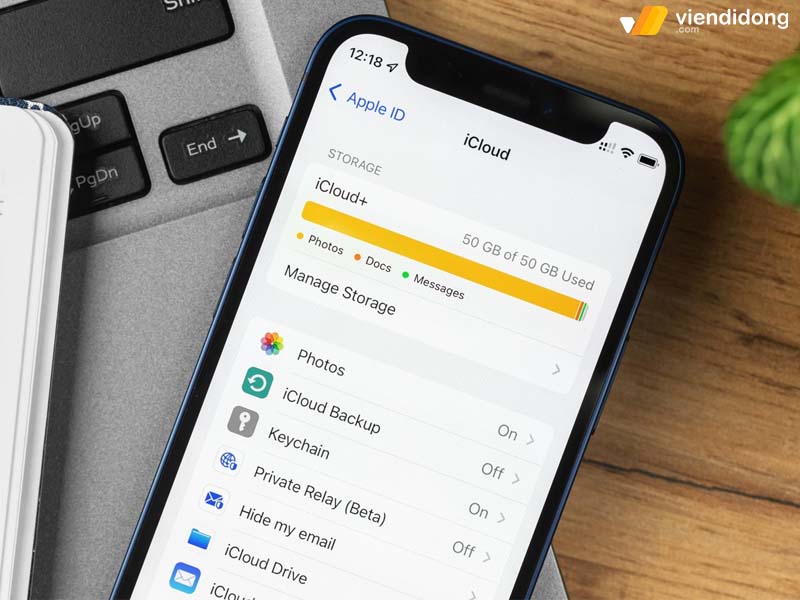
Tài khoản iCloud giúp người dùng kiểm soát, sao lưu dữ liệu quan trọng
Tuy nhiên, nếu bạn mất tài khoản iCloud, đồng nghĩa với việc bạn sẽ mất toàn bộ dữ liệu quan trọng. Chỉ cần nhớ tên đăng nhập, mật khẩu ID là bạn có thể truy cập tài khoản iCloud là lưu trữ dữ liệu như bình thường.
Mỗi tài khoản iCloud chỉ giới hạn 5GB miễn phí. Nếu muốn mua thêm thì cần trả phí gói theo tháng, bắt đầu gói đơn giản chỉ với 0.99 USD.
2. Cách đăng nhập iCloud trên iPhone, iPad
Để thực hiện đăng nhập iCloud trên iPhone hoặc iPad, dưới đây là một số bước thực hiện:
- Đi vào ứng dụng Cài đặt => Chọn Tài khoản ID => Mục iCloud.
- Nhập thông tin ID Apple và mật khẩu để đăng nhập là xong.
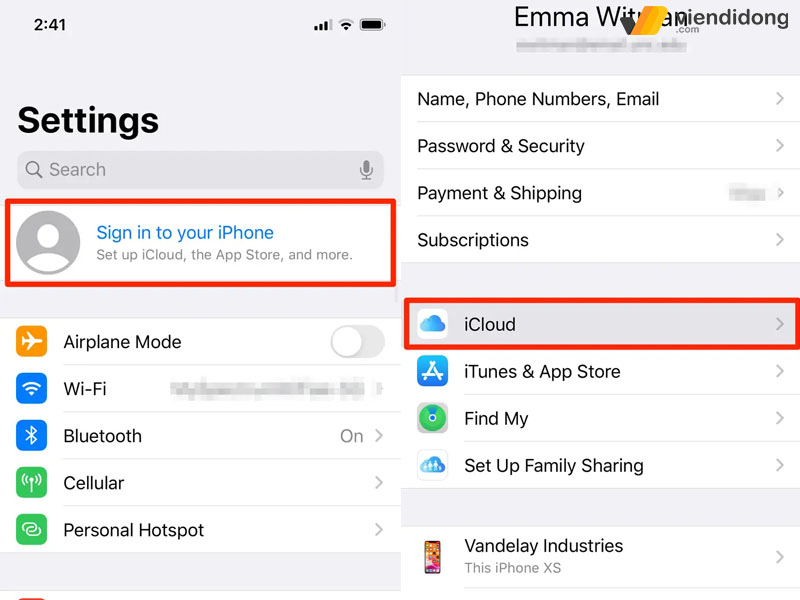
Nhấp vào Tài khoản, chọn iCloud và đăng nhập
- Tại đây, bạn sẽ thấy toàn bộ ứng dụng và dữ liệu có thể đồng bộ hóa.
- Bật nút xanh kế bên một ứng dụng cụ thể để thiết bị có thể sao lưu dữ liệu.
- Nếu muốn tự động sao lưu dữ liệu cho iPhone/iPad, hãy chọn iCloud Backup ở phía dưới.
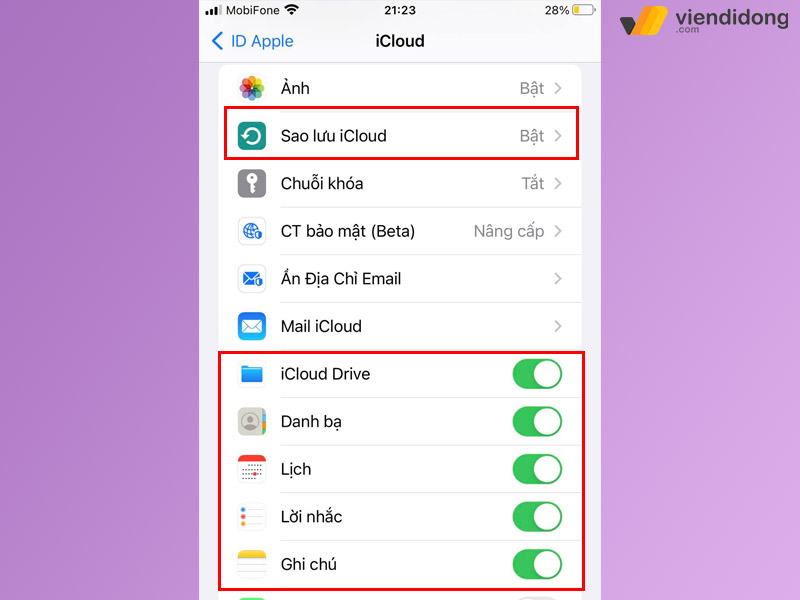
Chọn ứng dụng và Sao lưu iCloud mà bạn muốn
3. Cách thoát iCloud trên iPhone trong phần cài đặt
Các bước trên đã giúp bạn có thể đăng nhập tài khoản iCloud. Vậy còn đăng xuất iCloud thì sao? Dưới đây là một vài bước đơn giản thực hiện:
- Nếu muốn đăng xuất iCloud thì hãy vào lại Cài đặt => Cuộn xuống dưới để bấm Đăng xuất.
- Nhập mật khẩu, sau đó chọn những bản sao lưu iCloud để giữ lại trên thiết bị => Đăng xuất.
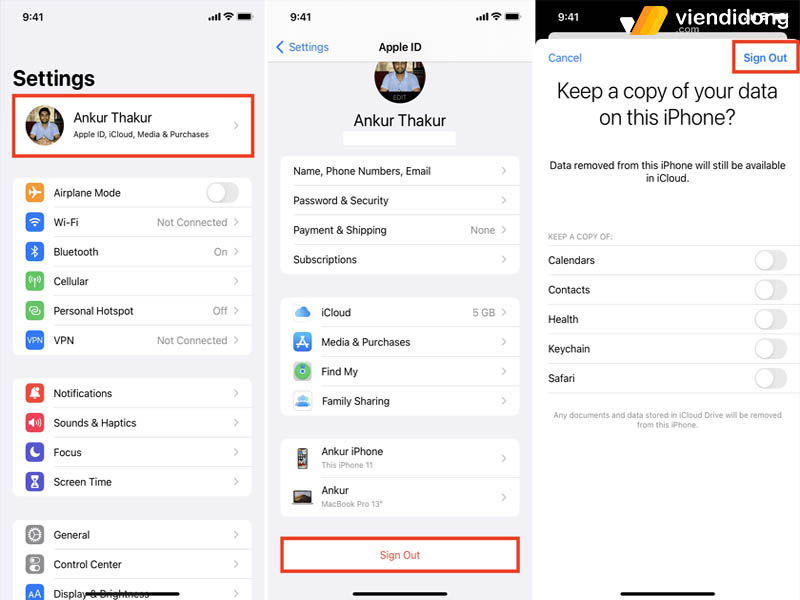
Đăng suất tài khoản và chọn những bản sao lưu cần giữ lại iCloud
Từ đó, bạn có thể đăng nhập và đăng xuất lại iCloud để sửa chữa iPad hoặc chuyển sang một tài khoản khác. Rất dễ dàng thao tác, thực hiện và quản lý phải không!
4. Một vài lưu ý khi đăng xuất và đăng nhập iCloud
Khi đã thực hiện cách thoát iCloud trên iPhone/iPad thì dưới đây là một số điều mà bạn cần lưu ý:
- Khi sử dụng iCloud, bạn chỉ nên đăng nhập vào các thiết bị đáng tin cậy. Chẳng hạn như iPad của gia đình, iPhone dự phòng hay thiết bị của bạn thân,…Tốt nhất là không nên đăng nhập iCloud tại các thiết bị công cộng hoặc iPhone/iPad của người mới gặp. Tránh tình trạng phải mất tài khoản ID Apple.
- Thực hiện cách đăng xuất iCloud trên iPhone/iPad ngay lập tức ở thiết bị công cộng hoặc thiết bị của người lạ. Điều này giúp tránh bị mất mật khẩu hoặc tài khoản.
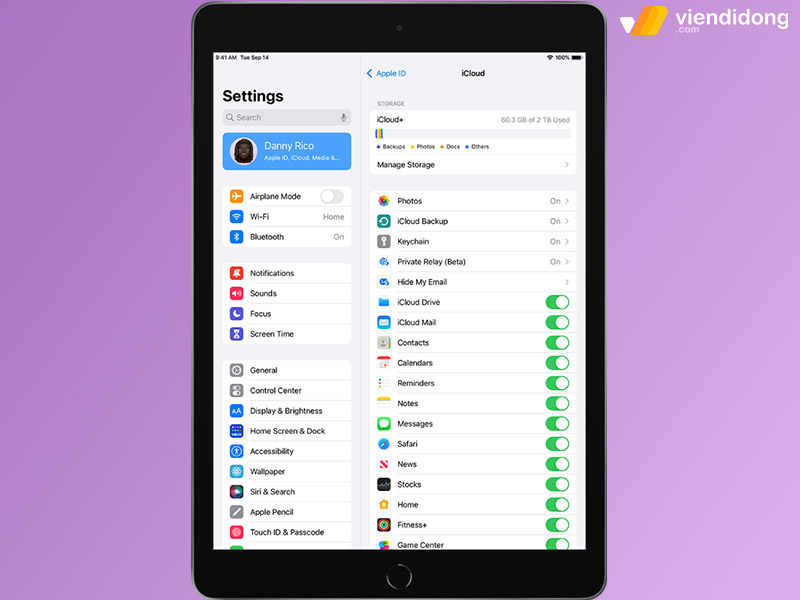
Đăng suất iCloud trên iPad của người khác
- Nếu trước đó đăng nhập nhưng bạn lại quên đăng xuất thì tốt nhất là nên thay đổi mật khẩu càng sớm càng tốt. Nhờ đó, dữ liệu của bạn sẽ không bị mất hoặc bị thay đổi.
- Kiểm tra dữ liệu kỹ lưỡng sau khi đăng xuất iCloud, xem có dữ liệu nào “lạ mắt” có bên trong tài khoản hay không.
5. Tổng kết
Đó là một số hướng dẫn đơn giản để bạn đăng nhập và đăng xuất iCloud. Hy vọng các bạn có thể lưu trữ nhiều dữ liệu quan trọng và kiểm soát tài khoản của mình một cách tốt nhất nhé!
Mọi dịch vụ sửa chữa điện thoại, laptop hãy đến Viện Di Động qua các hệ thống cửa hàng Viện Di Động Tp.HCM, Hà Nội và Đà Nẵng. Nếu cần hỗ trợ kỹ thuật, dịch vụ chi tiết thì hãy liên hệ 1800.6729 (miễn phí) hoặc fanpage Viện Di Động để đáp ứng nhu cầu nhanh chóng.
Xem thêm:
- Cách khôi phục tin nhắn đã xóa trên iPhone, Android và sao lưu dữ liệu trên iCloud
- 5 mẹo giải phóng bộ nhớ iCloud của bạn khi dung lượng đã đầy
- Cách thay đổi chuông báo thức iPhone thành bản nhạc yêu thích cực đơn giản
- Cách thay đổi nhạc chuông Zalo trên iPhone, Android cực đơn giản, dễ thực hiện
Viện Di Động








Bình luận & hỏi đáp